Discord é o serviço de mensagens de voz e texto multiplataforma mais popular disponível para jogadores. Em comparação com outras opções de bate-papo por voz e texto específicas para jogos, o Discord oferece melhores recursos.
Discord é muito popular entre os jogadores e é conhecido por sua simplicidade. Se você é um usuário do Discord, talvez conheça os servidores do Discord. Servidores no Discord eram comunidades nas quais os usuários podiam entrar.
Depois de criar um servidor Discord, você pode adicionar canais diferentes – alguns para texto e outros para chats de voz. Ao configurar um servidor Discord, os usuários receberam duas opções – Private & Public Server.
mostrar
Entendendo o servidor público
A maioria dos servidores em fóruns, sites e sites de redes sociais foram definidos como Público. Por exemplo, quando um servidor Discord é definido como Público, qualquer pessoa pode entrar se tiver um link para acessar o servidor.
Normalmente, os servidores públicos do Discord giram em torno de tópicos populares, como jogos, filmes, etc. Portanto, você encontrará muitos servidores públicos do Discord para jogos e outros tópicos populares online.
Entendendo o servidor privado
Ao contrário dos servidores públicos, que permitem que todos participem e se tornem parte de uma comunidade, os servidores privados foram criados para um nicho específico. Os usuários podem ingressar em um servidor privado somente quando o proprietário do servidor os convidou.
Os servidores privados foram feitos para impedir que estranhos visualizem todos os canais em seus servidores.
Tornar um servidor Discord privado ou público
Ao criar um servidor Discord, você pode torná-lo público ou privado. Portanto, se você perdeu a opção, pode alterar a privacidade posteriormente quando quiser. Veja como tornar o Discord Server privado ou público.
1) Como tornar o servidor do Discord privado
Se você deseja tornar seu servidor Discord privado, siga algumas das etapas simples que compartilhamos abaixo. Veja como tornar o Discord Server privado.
1. Em primeiro lugar, abra o Discord no seu PC. Você também pode usar a versão da web para fazer as alterações de privacidade.
2. Agora, no painel esquerdo, clique com o botão direito do mouse em seu servidor e selecione Configurações do servidor.
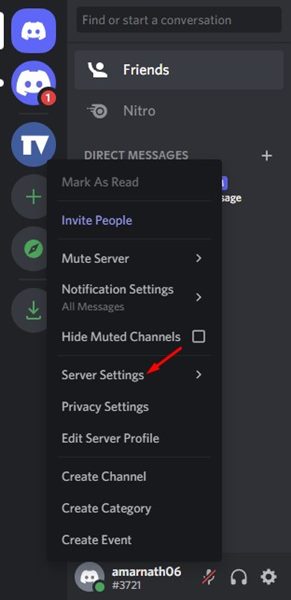
3. Na lista de opções, clique na guia Funções.
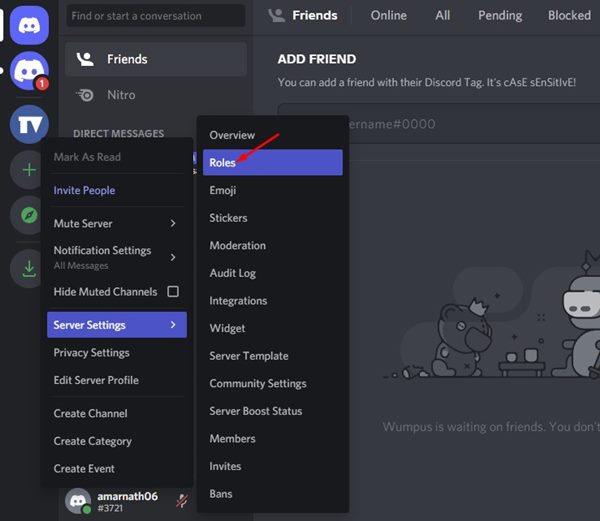
4. Agora, à direita, selecione @everyone.
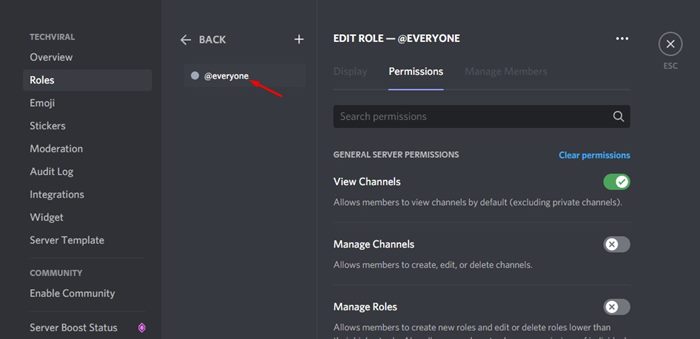
5. À direita, você precisa desativar todas as permissões. Como alternativa, clique no botão Limpar permissões.
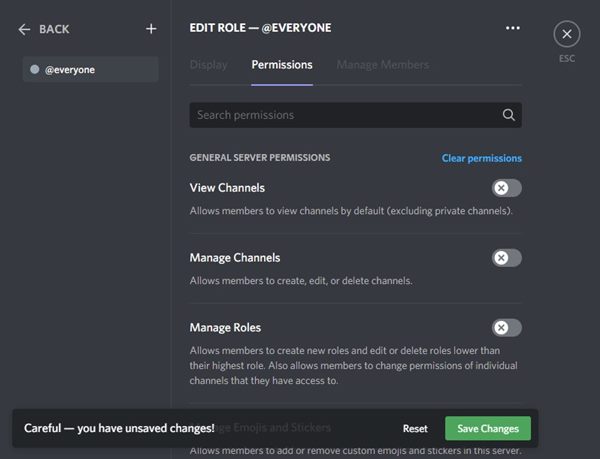
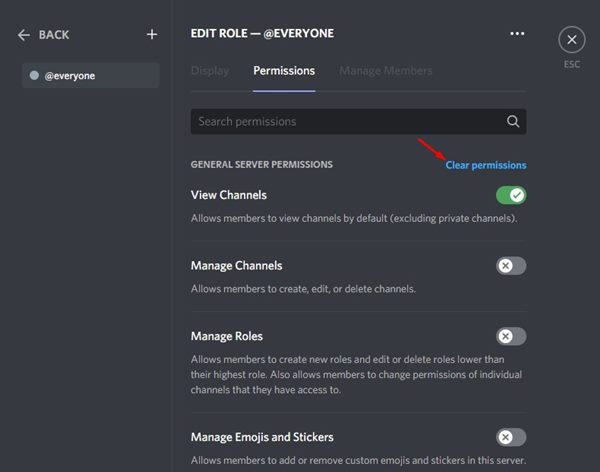
6. Feito isso, clique no botão Salvar alterações.
É isso! O botão Limpar permissões de função desativará automaticamente todas as alternâncias para todas as permissões. Isso tornará seu servidor Discord privado.
2) Como tornar o servidor do Discord público
O Discord oferece muitos controles que você pode ativar ou desativar para tornar o servidor público. Você pode até modificar as configurações do Discord Server para tornar seu servidor semipúblico. Veja como tornar o Discord Server público em um desktop.
1. Em primeiro lugar, abra o aplicativo Discord no seu PC. Como alternativa, você pode usar a versão da web para fazer as alterações de privacidade.
2. Agora, no painel esquerdo, clique com o botão direito do mouse em seu servidor e selecione Configurações do servidor.
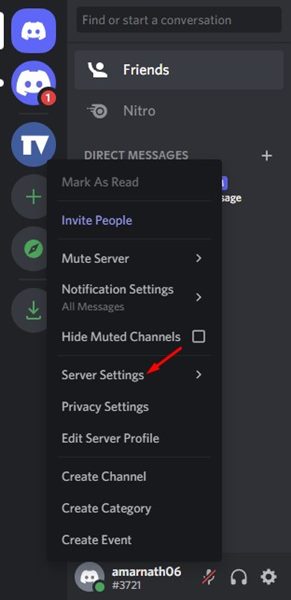
3. Na lista de opções, selecione Configurações da comunidade.
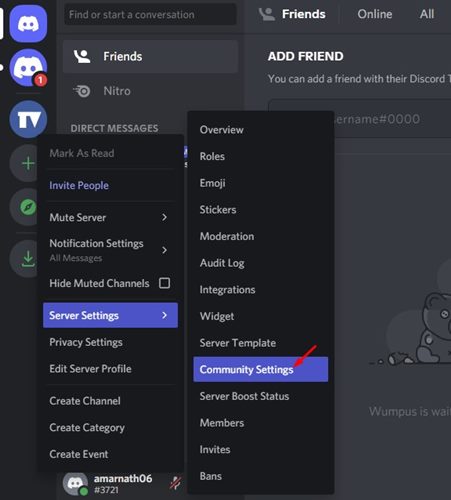
4. Clique no botão Começar no prompt Você está construindo uma comunidade.
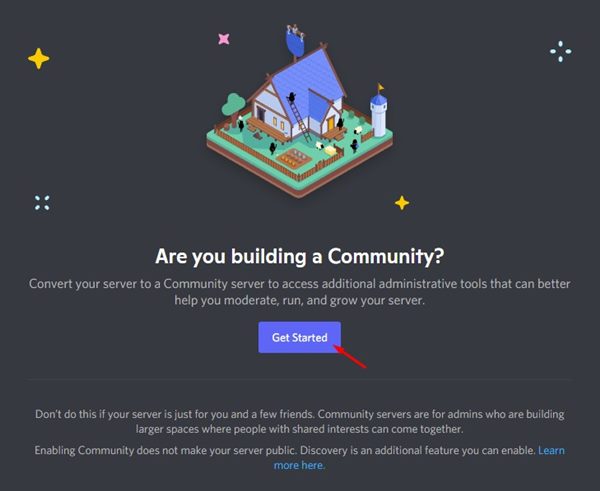
5. Siga as instruções na tela para tornar seu servidor Discord público.
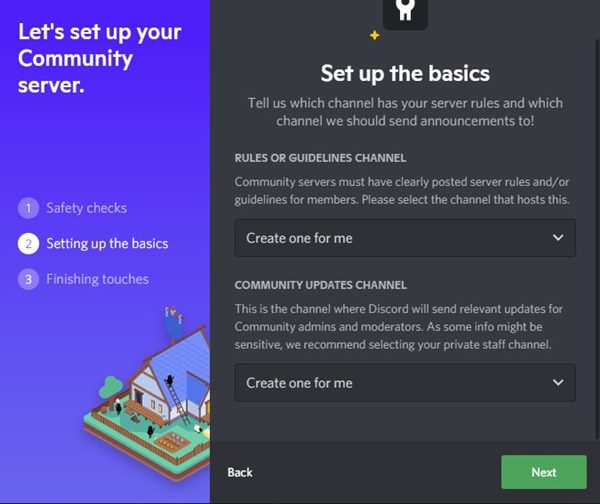
É isso! Então, é assim que você pode tornar um servidor Discord público ou até semipúblico.
3) Como tornar seu servidor Discord público no celular?
Se você usa o aplicativo móvel Discord, deve seguir estas etapas para configurar um servidor Discord público no celular. Aqui está o que você precisa fazer.
1. Abra o aplicativo Discord e faça login na sua conta. Em seguida, toque no ícone (+) no lado esquerdo.
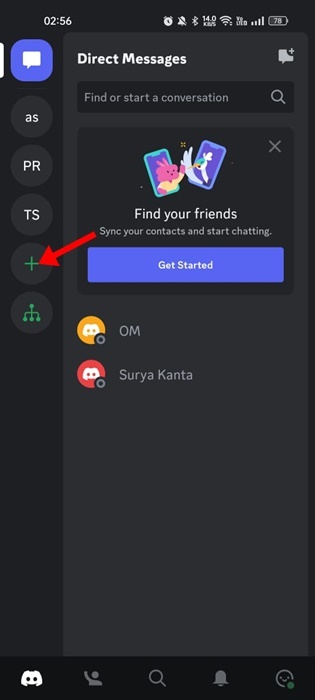
2. Na tela Criar seu servidor, toque em ‘Criar meu próprio’.
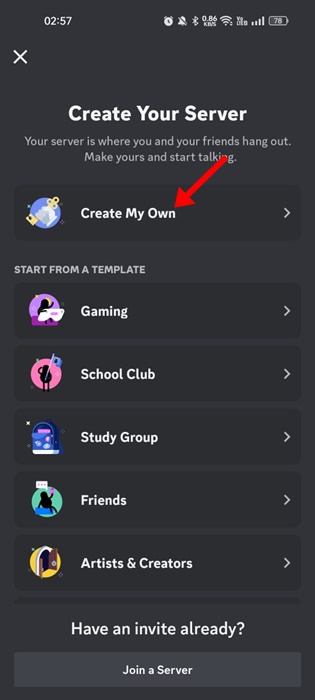
3. Forneça algumas informações extras sobre o servidor na próxima tela. Você pode selecionar para mim e meus amigos.
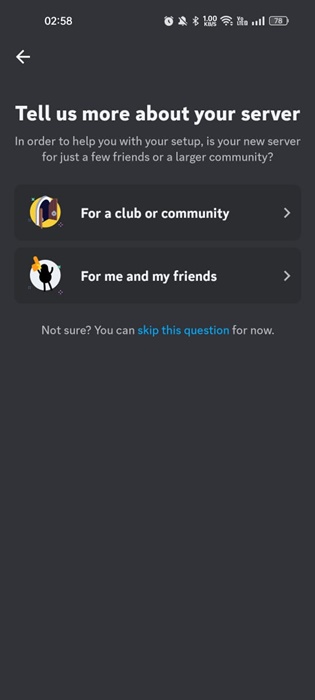
4. Em seguida, digite o nome do servidor, carregue a imagem e toque no botão ‘Criar servidor’.
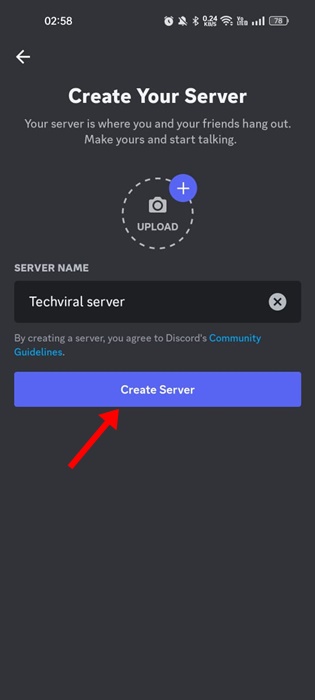
5. Assim que o servidor for criado, toque nos três pontos ao lado do nome do servidor.
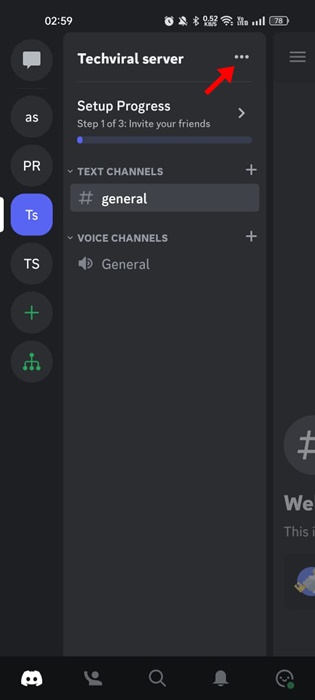
6. No prompt que aparece, selecione ‘Configurações’.
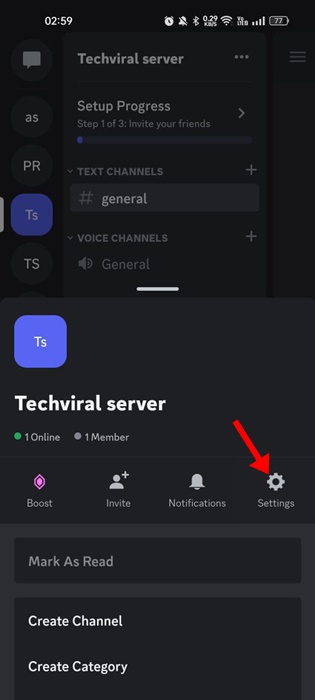
7. Nas Configurações do servidor, role para baixo até a seção Comunidade e toque em ‘Ativar comunidade’.
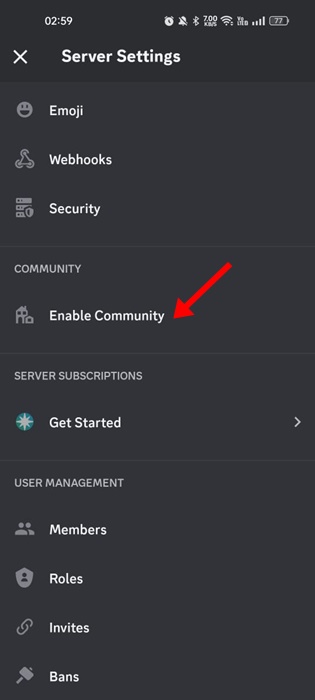
8. Na tela Ativar comunidade, toque em Começar.
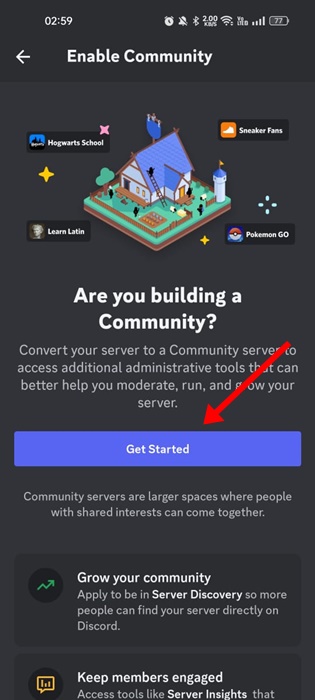
9. Em seguida, ative ‘Email verificado necessário’ e ‘Verificar mensagens enviadas por todos os membros’ e toque no botão Avançar.
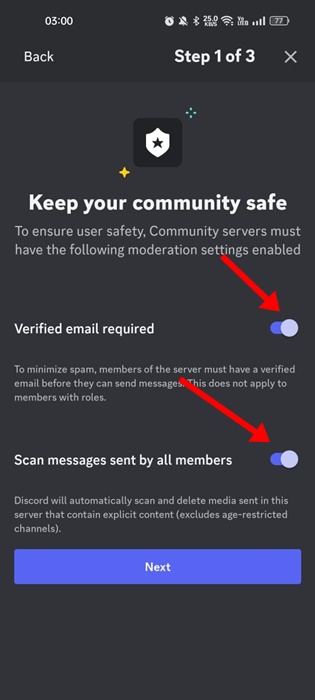
10. Na tela Configurar o básico, selecione #geral para ambas as opções e toque em Avançar.
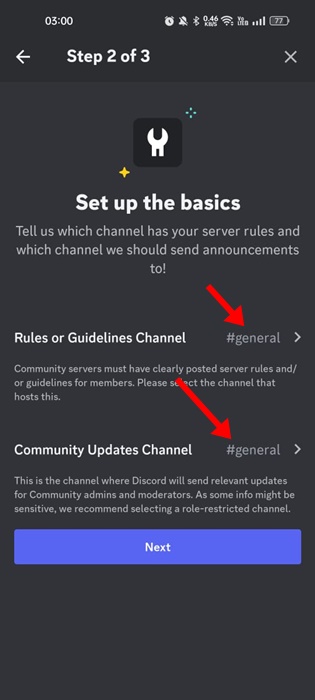
11. Na etapa final, habilite as três opções na tela e toque no botão ‘Concluir configuração’.
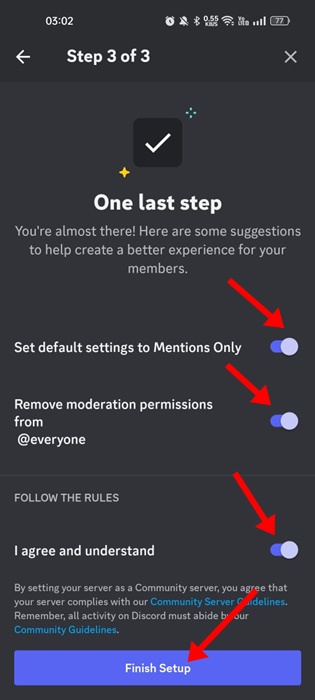
É isso! É assim que você pode tornar seu servidor Discord público no celular.
Tornar um servidor Discord privado ou público na versão da web ou por meio do cliente de desktop é muito fácil. Espero que este artigo tenha ajudado você! Por favor, compartilhe com seus amigos também. Além disso, se você tiver alguma dúvida sobre isso, informe-nos na caixa de comentários abaixo.
0 Comments